筆者の草野(@lesslabo)です。
5G対応で格安スマホの[Xiaomi Mi 11 Lite 5G]ですが、楽天モバイル(UNLIMIT)で非通知になってしまう事象が発生しています。安いしカッコいいし、いいなぁと思って勢いで買ってみたのですが少し後悔。それも、発信だけでなく着信も・・・結構痛いのですが、この方法を標準機能とアプリを併せて解決する設定方法を記載してみます。
そもそも楽天モバイルの対象機種は?
楽天モバイルのページを参照すると以下の通りXiaomiは2機種しか対応していません。その中には、今回の[Mi 11 Lite 5G]は入っていません。今後キャリアアップデートなどで対応してもらえるといいのですが、どのタイミングで対応してもらえるかわからないので、今回暫定的ですが対応してみたいと思います。
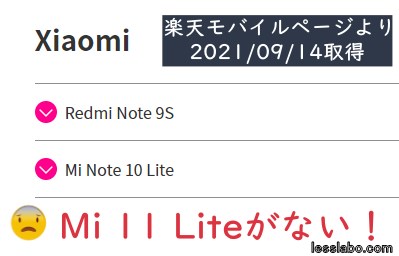
非通知になる条件
今筆者の状況で楽天LINKからの発着信が非通知になるのは以下の条件の場合です。
となると、Wi-Fiをオフにすればいいですね!ハイ解決!となるわけもないですね。
Wi-Fiをオフにして電話を掛けるときはどうにかなりますが、電話着信はいつかかってくるのかわかりませんので、どうしようもないですね・・・
また、Wi-Fiがオフであれば、SIMを2枚使っていて、メインのデータ通信が楽天でない場合でも発着信は非通知になりませんでした。
早速楽天LINKの非通知問題を解決してみましょう!
ここからは、[電話着信時]の設定と[電話発信時]の設定の2つに分かれて説明します。
楽天LINK着信時の設定
この機能はXiaomi Mi 11 Liteの基本機能を使っています。手順は5つなので超簡単!
- STEP1Mi 11の「設定」を開いて「アプリ」をタップします。
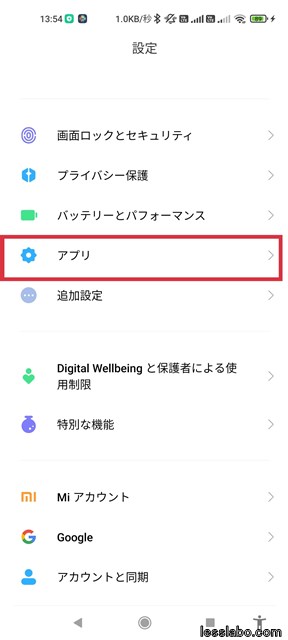
- STEP2「アプリを管理」をタップ
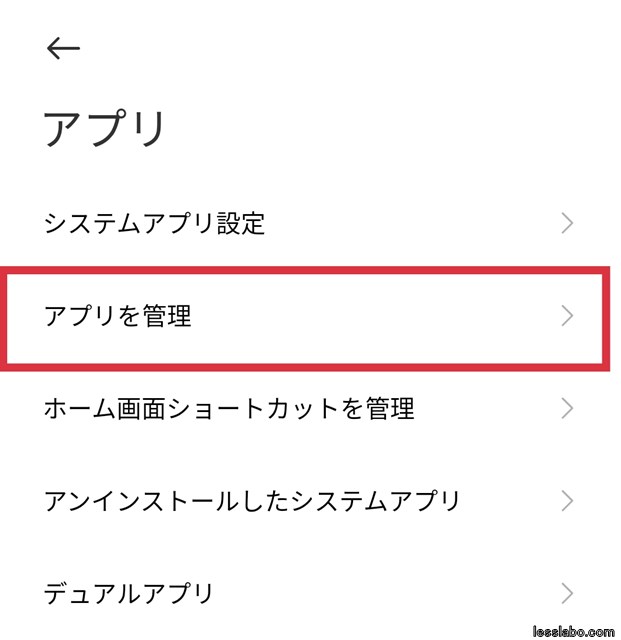
- STEP3「Link」を探してタップ
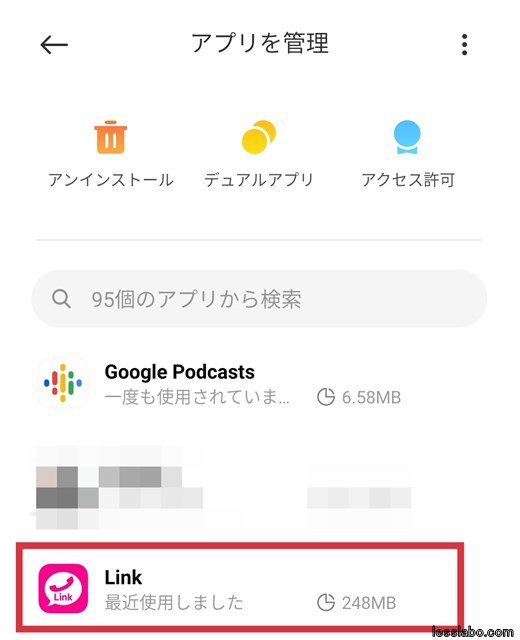
- STEP4「データ使用量を制限する」をタップ
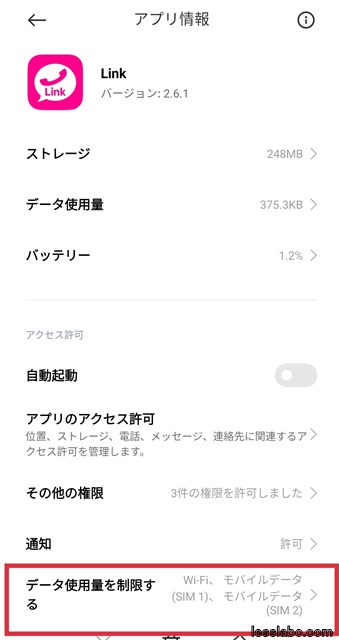
- STEP5「Wi-Fi」、「OK」の順でタップします
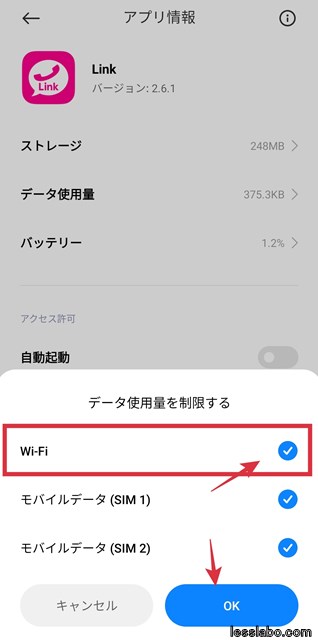
楽天LINK着信時の設定後
楽天LinkはWi-Fi経由で着信するのですが、今回の設定楽天LinkはWi-Fiが使えなくなっているので、Androidの標準通話アプリで着信します(左)。ただし、Linkでも着信履歴が表示されます(右)。そのため、2つ着信履歴が表示されます。
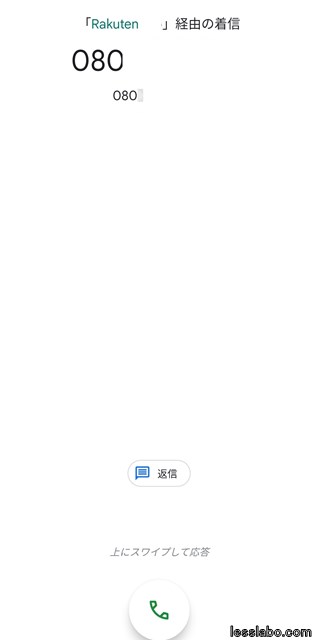
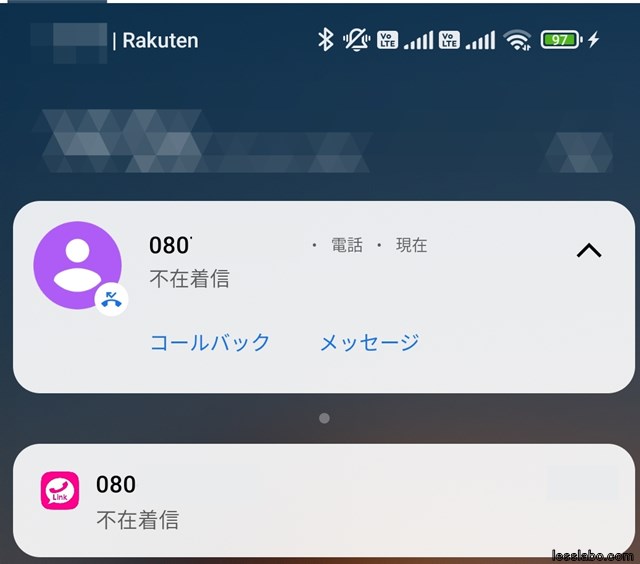
楽天LINK発信時の設定
着信時は設定ではなく「MacroDroid(無料)」[MDヘルパー(無料)]というアプリを使います。
MacroDroidはPlayストアからダウンロードできますが、MDヘルパーはAPK(パッケージ)を別途ダウンロードする必要があります。MacroDroidの手順に沿って行けば特に問題なくダウンロードできますが、Playストア外からインストールに抵抗がある方は、ここから先は利用できませんのでご了承ください。
MacroDroidは何らかのトリガーで作動しますが、Androidの制限で完全には利用できません。そのため、MDヘルパーという類似のアプリをインストールして連携して利用します。
では、ここからは、インストールと設定手順です。少し長いです。
楽天LINK発信時の設定変更方法
- STEP1まずは、Playストアから以下のアプリをインストールします。
- STEP2[MacroDroid]を起動して「マクロを追加」をタップ(左図)して、「アクション」(右図)をタップ
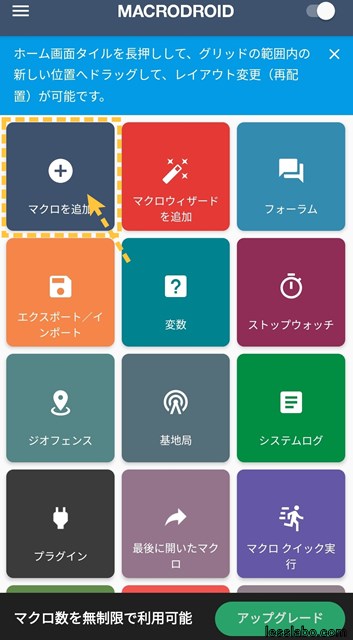
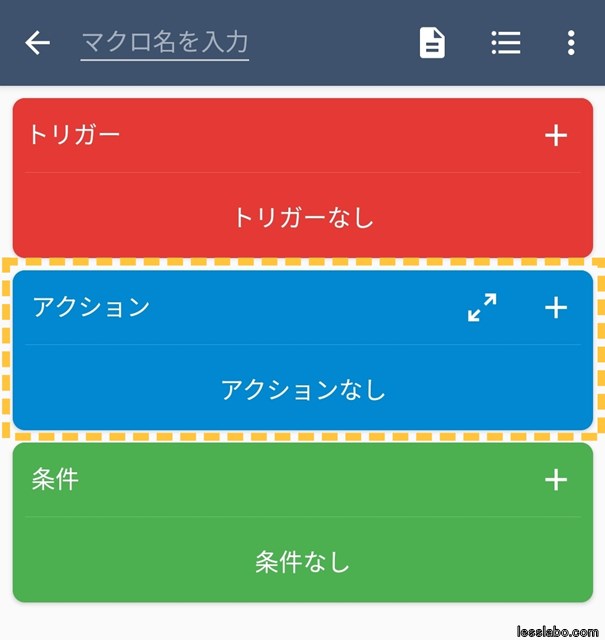
- STEP2「接続」を選択して、「WIFI設定」をタップし、右図の説明を読んで「OK」をタップ

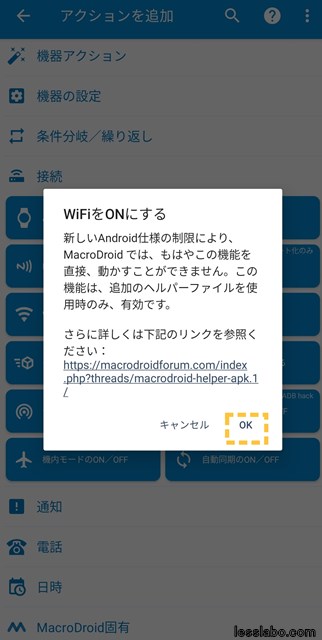
- STEP3ブラウザが開く(または、選択する)ので、開いたページのapkファイルをダウンロードする。
- STEP4Playストア以外からインストールするため、「セキュリティ」の案内が出るが、「設定」からapkファイルをインストールする(「この提供元のアプリを許可)を選択)。
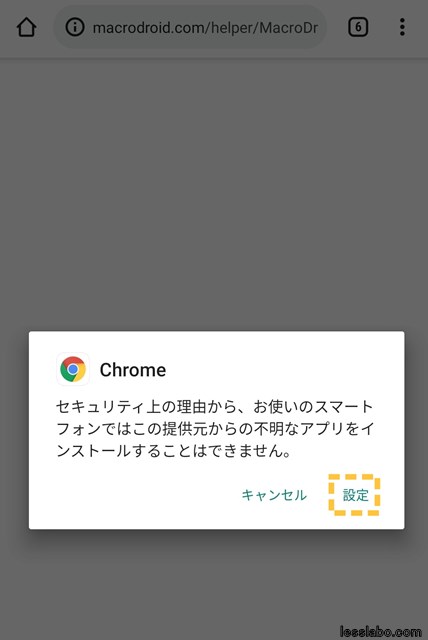
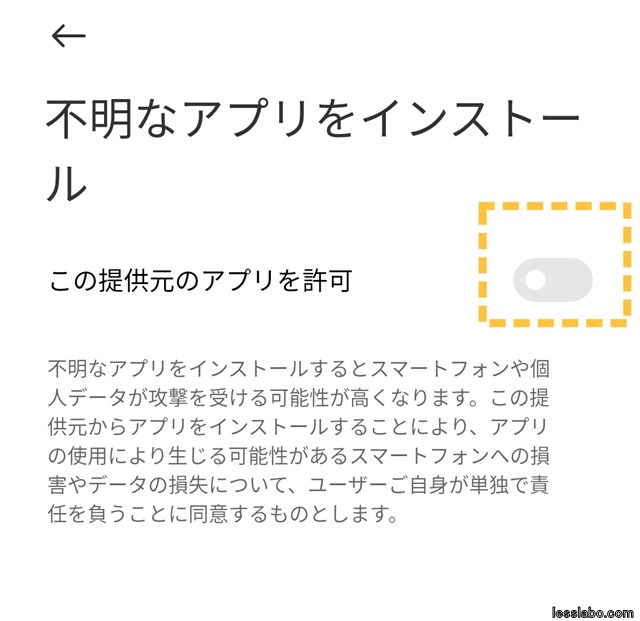
- STEP5「危険」とでますが、内容を確認し「私は起こりうる~」をタップして、10秒後にOKをタップし、インストールする。
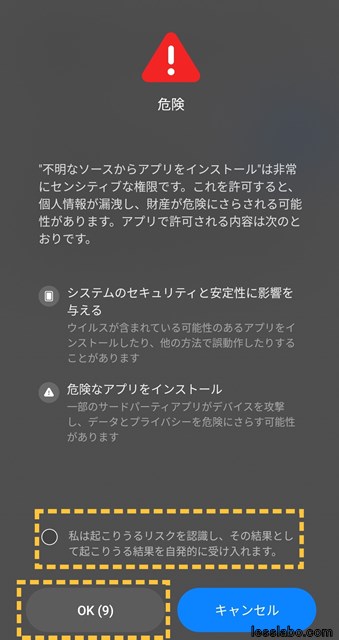

- STEP6今回の機能には使用しませんが、初期権限として必要なため「位置情報」を許可し、右下「次へ」をタップする。
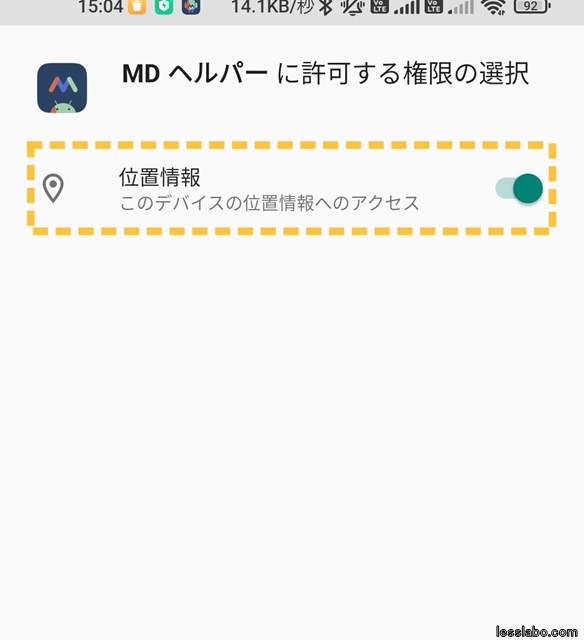
- STEP7位置情報の設定から、右下にあるバックで戻り表示された(表示されない場合、アプリ一覧から「MDヘルパー」を起動する)画面で、2回OKをタップする。
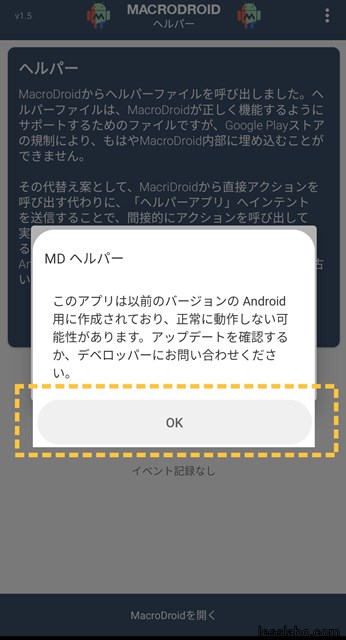
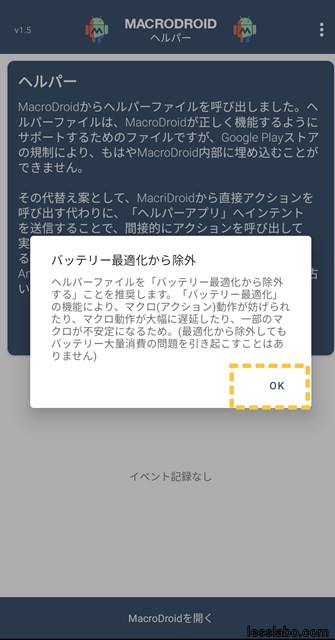
- STEP8MDヘルパーをバッテリー制御から外し常駐させるために、「制限なし」をタップする。MDヘルパーに戻り、設定の最後をよく読み、「了解」をタップする。
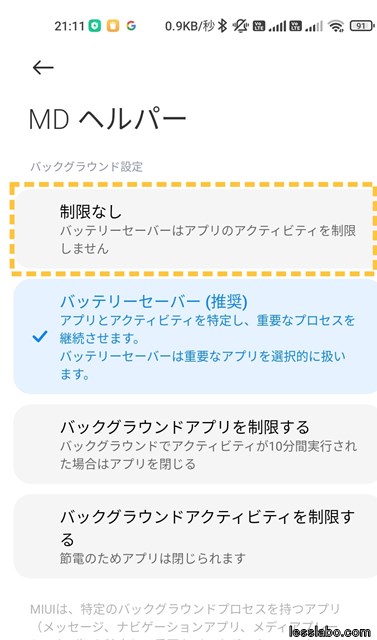
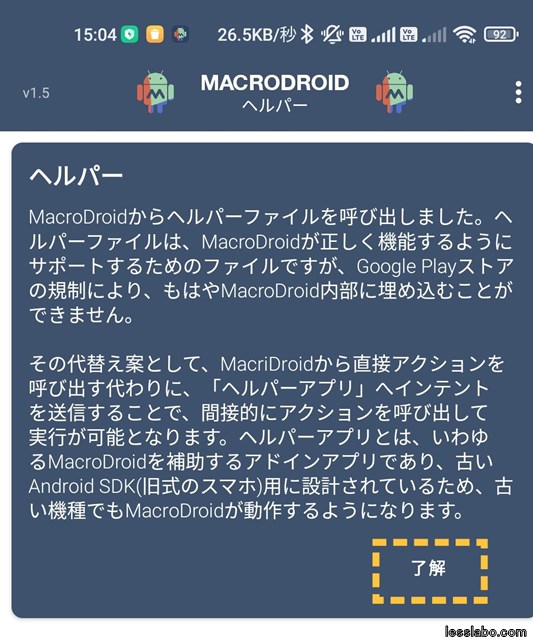
- STEP9改めて、「MacroDroid」を開き、STEP2同様、「マクロを追加」をタップする。
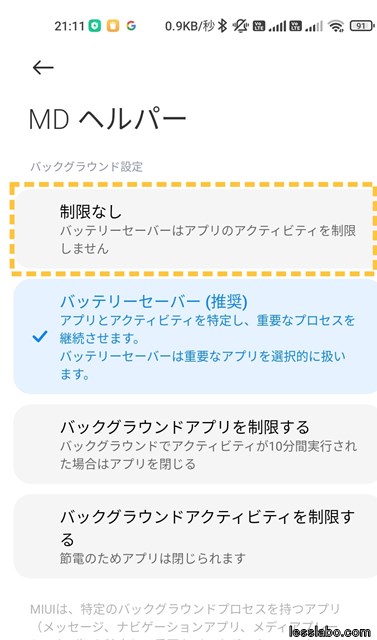
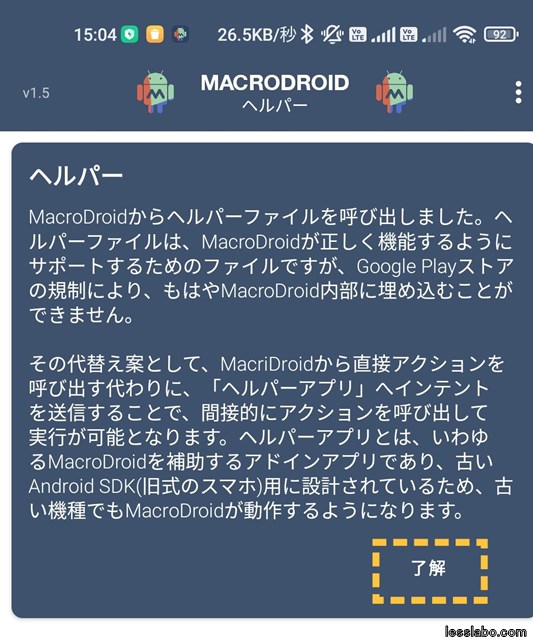
- STEP10楽天Link起動時にWifiを自動的にOFFにするために、マクロの設定を以下の通りにする。
マクロ名:楽天LINK起動時(ここは適当でOK)
トリガー:「アプリ」―「アプリを起動/終了」をタップし、「アプリを起動時」を選択、「強制的に旧式を使用する」の選択にもチェックを入れる。アプリ名を選択し、「Link」を選択する。
使用履歴へアクセスする必要があるために、「使用状況へのアクセス」画面に遷移するので、「MacroDroid」を選択する。同じく「危険な~」と表示されるので、「私は起こりうる~」を選択して、10秒後にOKを押す。
アクション:「接続」をタップして、「WIFI設定」―「Wi-FiをOFFにする」を選択する。
以下の状態になっていることを確認し、右上の縦の「・・・」を選択して、「変更内容を保存」をタップする。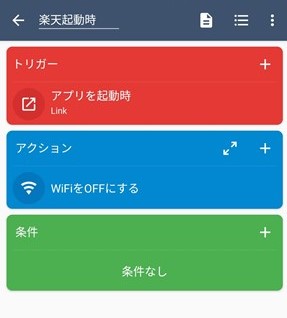
- STEP11今度は終了後に、WIFIを元に戻すためにマクロの設定を以下の通りにする。
マクロ名:楽天LINK終了時(ここは適当でOK)
トリガー:「アプリ」―「アプリを起動/終了」をタップし、「アプリを終了時」を選択、「強制的に旧式を使用する」の選択にもチェックを入れる。アプリ名を選択し、「Link」を選択する。
アクション:「接続」をタップして、「WIFI設定」―「Wi-FiをOFFにする」を選択する。
右上の縦の「・・・」を選択して、「変更内容を保存」をタップする。 - STEP12基本的な設定はこれで終了なのですが、Link起動時に毎回「Wifi設定の確認」が表示されるため、これも表示させず自動的に処理を進める設定をします。
Mi Lite 11 5Gの「設定」-「アプリ」-「アプリを管理」から「MDヘルパー」を表示し、「その他の権限」をタップする。
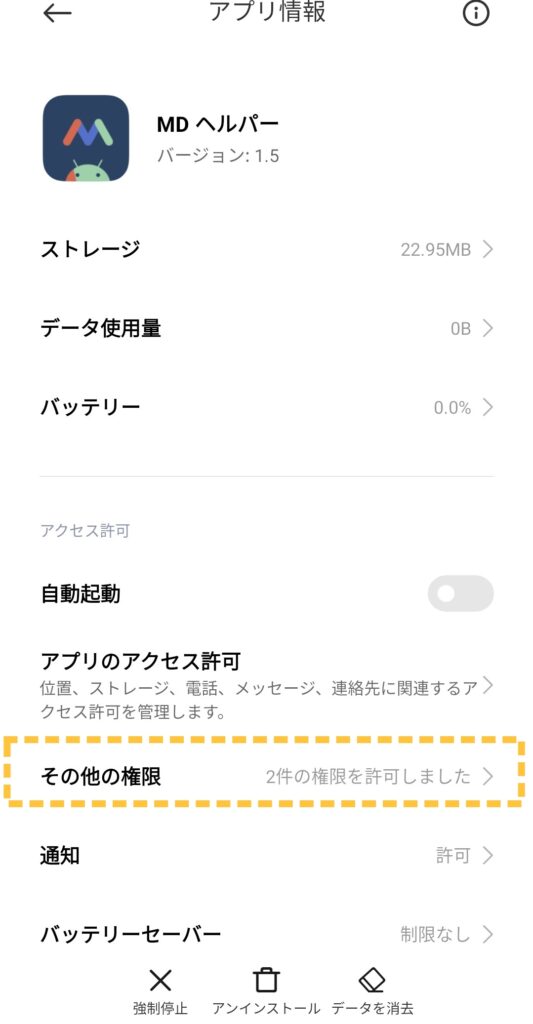
- STEP13「Wi-Fi接続の変更」が?マークになっていることを確認し、タップする。
その時表示されるメニューで「常に許可」をタップする。
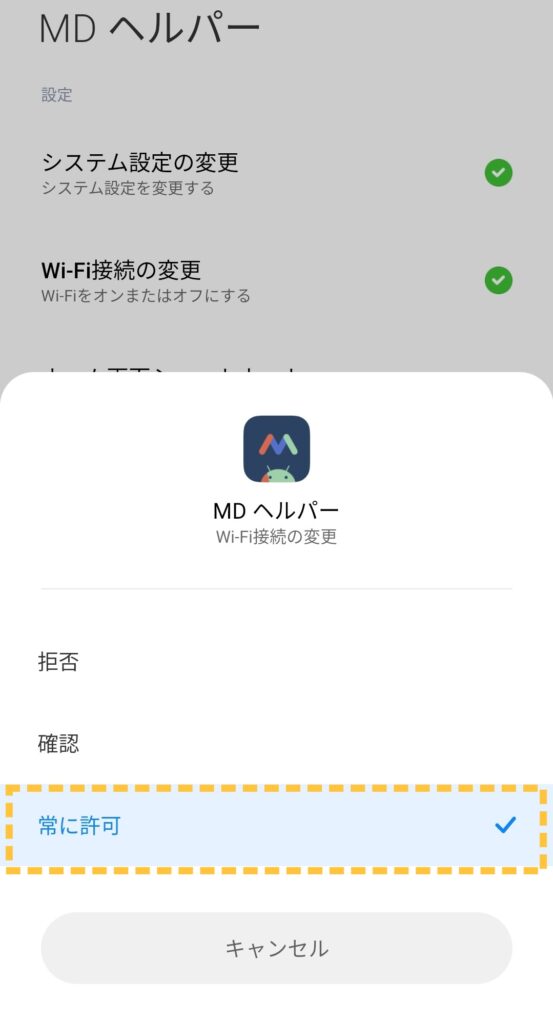
注意点
この方法を使うと、発着信を自動的にWi-Fiを利用せずに行うことができます。着信については問題ないと思うますが、発信時のデータSIMカードが楽天のデータSIMでない場合は、データ通信量が発生するので容量にお気を付けください。
まとめ
内容としてはそんなに厚くないのですが、画像が多いため分量が多く見えちゃいますね。最近までデータ通信しか使っていなかったので、電話が非通知になることについはノータッチでしたが、非通知で何とかほかの人に迷惑をかけない形にすることができました。(これができるまで、非通知着信ばかりで、迷惑電話だと思っていました・・・)
誰かのお役に立てると幸いです。最後までお読みいただきありがとうございました。





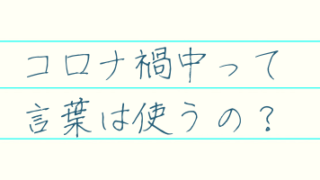



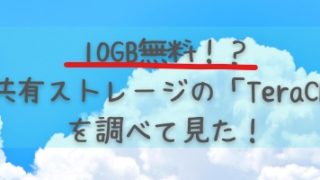
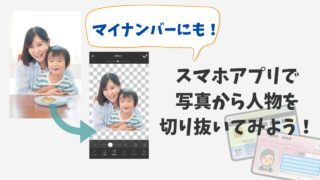











コメント